Symbole und Sonderzeichen einfügen
Der Editor von Paligo verfügt über eine Funktion Zeichen, mit der Sie Symbole und Sonderzeichen, z. B. Urheberrechtssymbole, zu Ihren Inhalten hinzufügen können. Die Funktion Zeichen finden Sie in der Symbolleiste der Registerkarte Einfügen.

Wenn Sie Zeichen auswählen, erscheint das Dialogfeld „Sonderzeichen einfügen“.
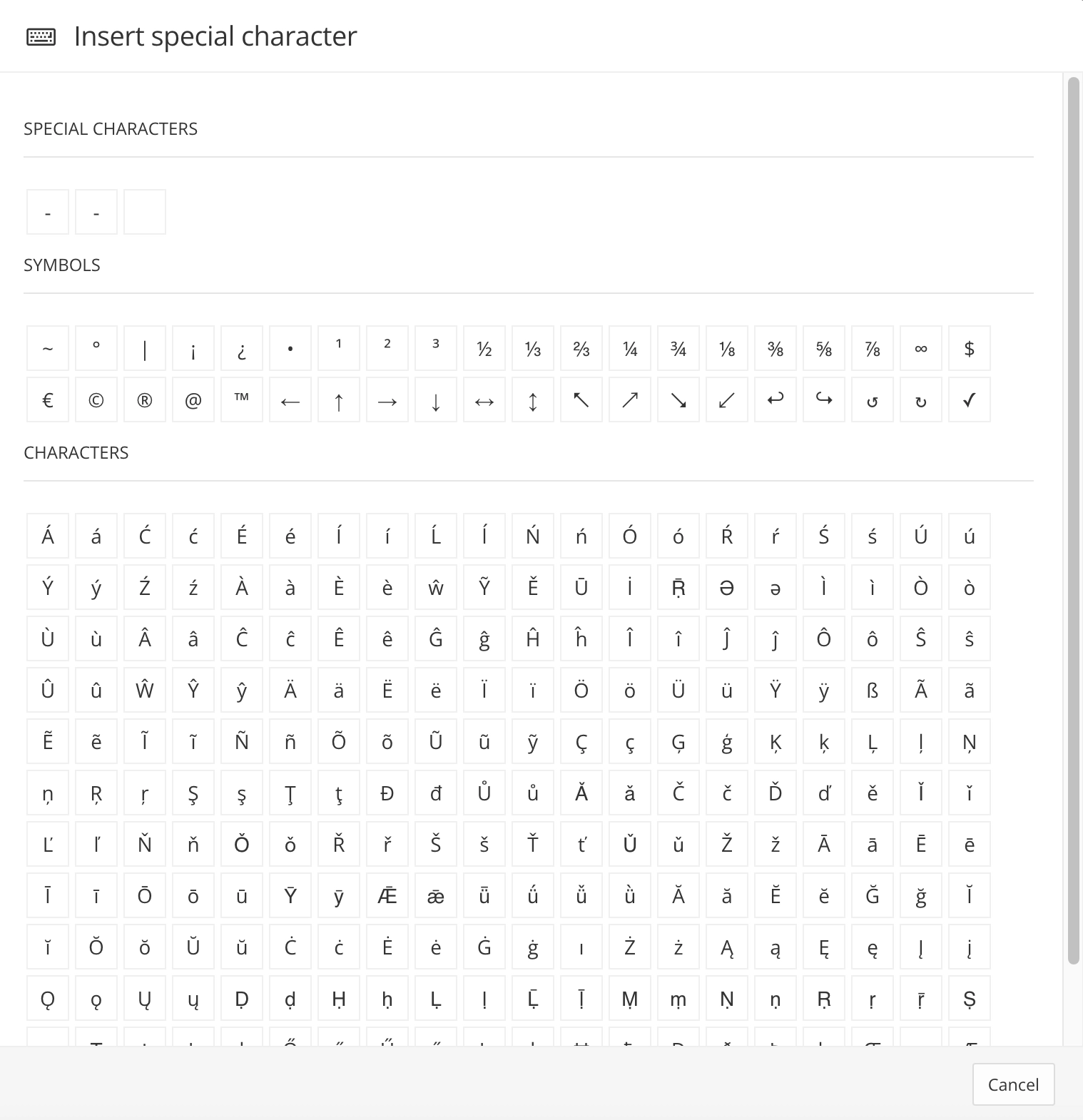
Um ein Symbol oder ein Sonderzeichen einzufügen, wählen Sie es aus der Liste aus. Paligo fügt es an der aktuellen Position in den Text ein.
Sie können Sonderzeichen auch mit der Standardmethode für Ihr Betriebssystem einfügen, wie unter Schnelle Eingabe von Sonderzeichen auf einem Computer, Smartphone oder Tablet beschrieben. Sie müssen die Methode des Betriebssystems verwenden, wenn Sie ein Zeichen hinzufügen möchten, das nicht in der Liste im Dialogfeld „Sonderzeichen einfügen“ enthalten ist.
Anmerkung
Wenn Ihre benötigten Sonderzeichen allerdings Teil einer Gleichung sind, sollten Sie stattdessen ein equation- oder inlineequation-Element verwenden und den integrierten Mathe-Editor verwenden.